1、更新系统
(1)更新下系统
sudo yum -y update安装用于下载java 17二进制文件的wget命令行工具
sudo yum -y install wget vim2、卸载centos自带的jdk
由于我们安装的版本比较高,需要jdk17,卸载centos自带的jdk。用 下面的命令查看java的版本
java -version查看当前已经暗转的java
rpm -qa | grep java 或 rpm -qa | grep jdk 找到与 java-1.8.0或者java-1.7.0 等的包。
删除包,可能要删除1-2个包,具体看列出的jdk。
rpm -e --nodeps java-1.8.0-openjdk-1.8.0.102-4.b14.el7.x86_643、安装jdk17
(1)更新下系统
首先检查yum仓库有没有我们需要的jdk包
yum -y list java*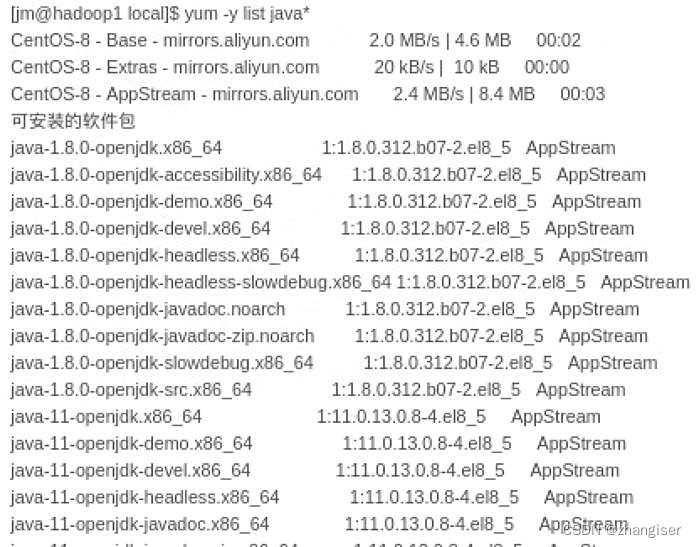
如果有jdk17,则直接跳到《4、安装jenkin》这一章,我们用yum去安装jdk17。如果没有则按照下面的教程,下载rpm文件安装。
(2)获取包
命令直接拉取
wget https://download.oracle.com/java/17/latest/jdk-17_linux-x64_bin.rpm官网下载 rpm 包
(3)安装
sudo yum -y install ./jdk-17_linux-x64_bin.rpm默认情况下,java主目录安装为 /usr/lib/jvm/jre-openjdk/
(4)验证安装
$ java -version
java version "17.0.7" 2023-04-18 LTS
Java(TM) SE Runtime Environment (build 17.0.7+8-LTS-224)
Java HotSpot(TM) 64-Bit Server VM (build 17.0.7+8-LTS-224, mixed mode, sharing)4、安装jenkins
先列出官网的教程:Linux (jenkins.io)
官网的教程也会安装java-17-openjdk 。但是由于我们centos仓库没有,所以按照上面的方式安装,这里直接跳过java安装。java-17-openjdk 可以不写。
sudo wget -O /etc/yum.repos.d/jenkins.repo \
https://pkg.jenkins.io/redhat-stable/jenkins.repo
sudo rpm --import https://pkg.jenkins.io/redhat-stable/jenkins.io-2023.key
sudo dnf upgrade
# Add required dependencies for the jenkins package
sudo dnf install fontconfig java-17-openjdk
sudo dnf install jenkins
sudo systemctl daemon-reload5、修改jenkins配置
查看配置
vim /usr/lib/systemd/system/jenkins.service修改端口,找到JENKINS_PORT 修改端口
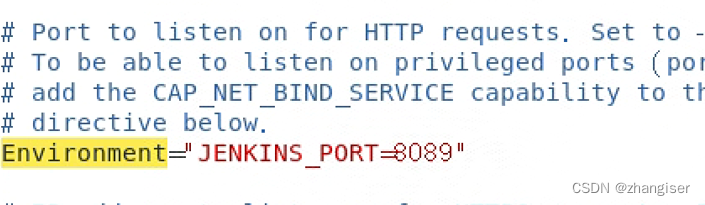
修改jdk的位置,找到JAVA_HOME ,修改其值,这个默认是注释的,需要打开

5、启动jenkins
启用jenkins
sudo systemctl enable jenkins启动jenkins服务
sudo systemctl start jenkins检查jenkins状态
sudo systemctl status jenkins如果都成功,则会出现
Loaded: loaded (/lib/systemd/system/jenkins.service; enabled; vendor preset: enabled)
Active: active (running) since Tue 2018-11-13 16:19:01 +03; 4min 57s ago5、启动jenkins
输入地址 http://ip:8089 会出现jenkin界面。
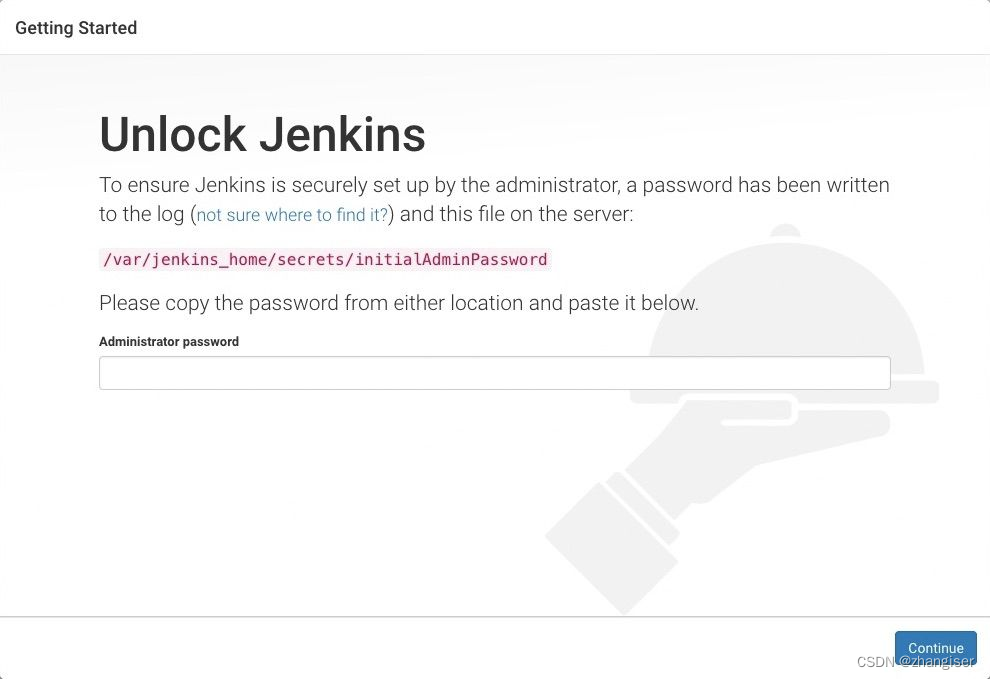
首次登陆需要root的密码,密码用下面命令查看,输入到上面的Administrator password里面。
vim /var/lib/jenkins/secrets/initialAdminPassword 至此,jenkins安装启动完成,jenkins 的使用后面介绍。
5、修改用户
最好修改下jenkin的用户,否则后面可能会出现权限不足,直接修改成root比较省心
vim /usr/lib/systemd/system/jenkins.service
修改后执行
systemctl daemon-reload
system restart jenkins6、更改默认的工作空间
工作空间常常会占用很大的空间,如果不调整,默认的常常不够
找到默认安装目录 /var/lib/config.xml, 打开修改如图,修改时,要在 jenkin stop 状态下

启动
system restart jenkins
加载配置
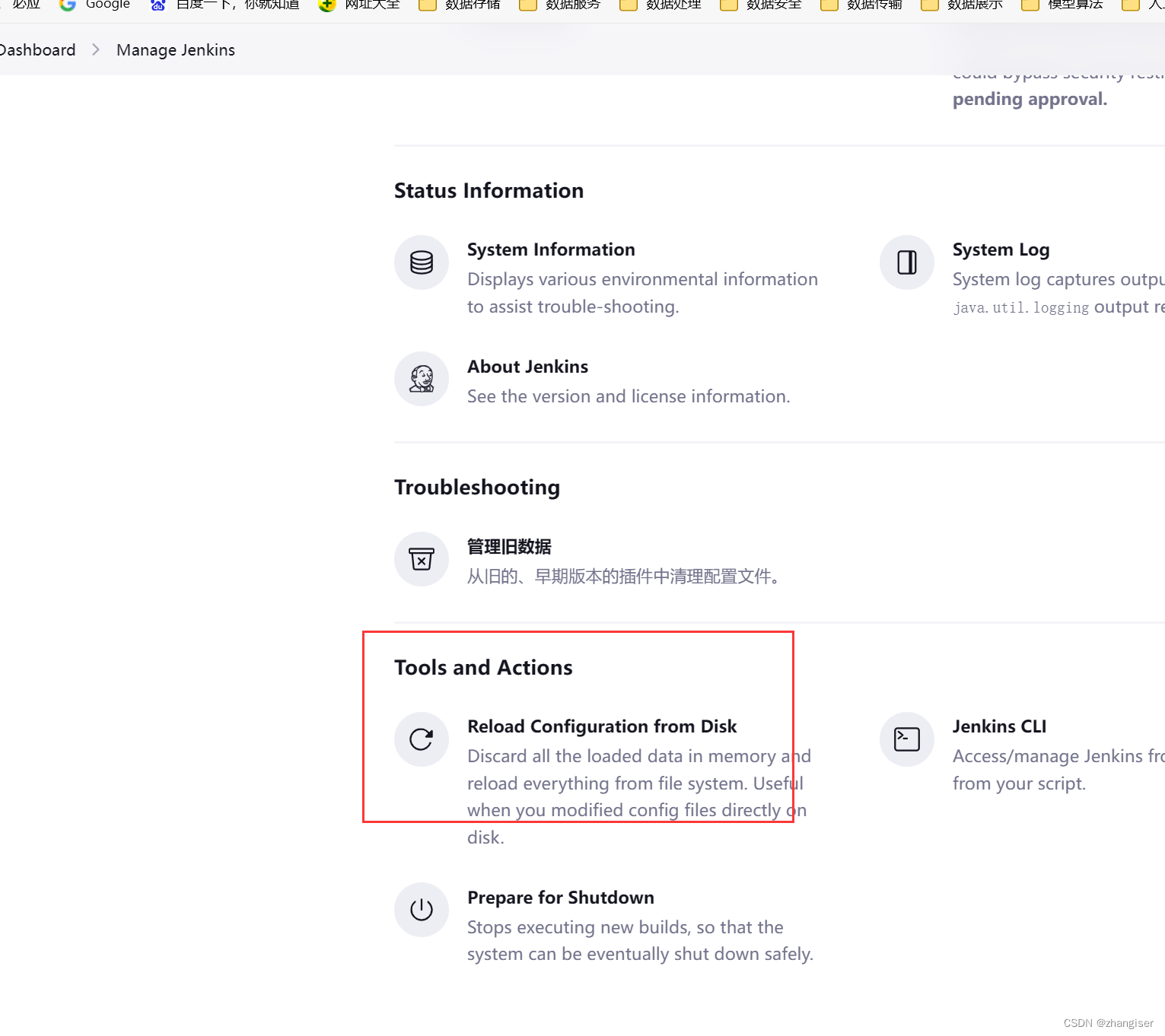








 本文详细介绍了在CentOS系统中更新系统,卸载旧版JDK,安装JDK17,以及如何通过yum和wget从官网下载并安装JDK。此外,还指导了如何安装和配置Jenkins,包括修改端口、JDK路径,以及设置初始管理员密码和用户权限。
本文详细介绍了在CentOS系统中更新系统,卸载旧版JDK,安装JDK17,以及如何通过yum和wget从官网下载并安装JDK。此外,还指导了如何安装和配置Jenkins,包括修改端口、JDK路径,以及设置初始管理员密码和用户权限。















 5223
5223

 被折叠的 条评论
为什么被折叠?
被折叠的 条评论
为什么被折叠?










